Xerox MACHINE DATA SHEET G0561 User Manual
Page 55
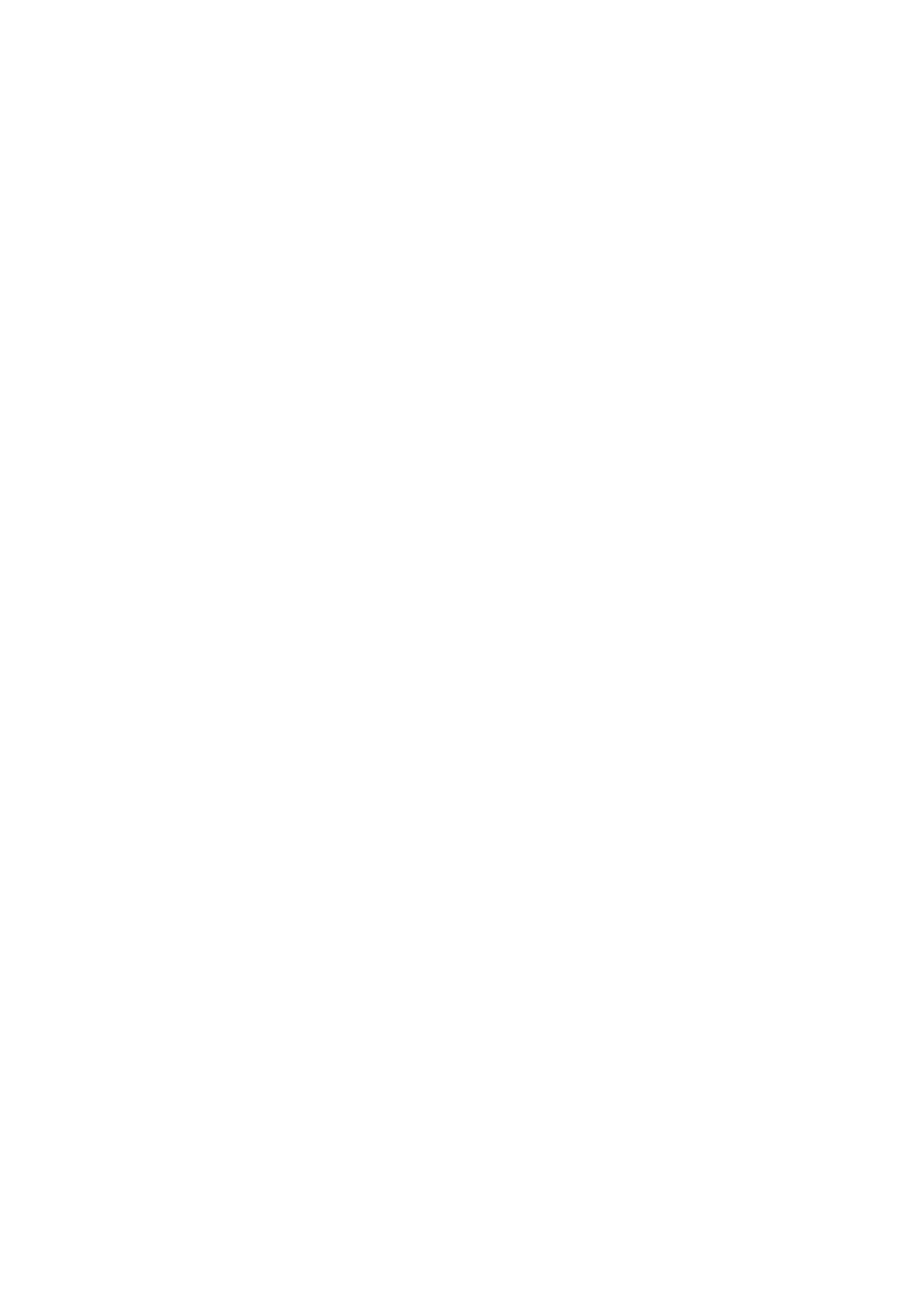
Configuración rápida de Escanear a buzón
Xerox WorkCentre
®
Pro 123/128/133
53
3.
En el dispositivo, seleccione
Escanear a buzón
.
a.
Seleccione el número de buzón donde desee guardar el documento escaneado.
b.
Coloque el documento de prueba en el alimentador de documentos.
c.
Pulse el botón Comenzar.
4.
Verifique que el documento escaneado está en el buzón:
a.
Seleccione el número de buzón en el que se escaneó el documento.
b.
Seleccione
Lista de documentos
Procedimientos para la configuración de Escanear a buzón mediante
el panel de control
1.
En el menú
Todos los servicios
, seleccione
Menú Configuración
.
2.
Seleccione
Buzón
.
3.
Seleccione
Crear/Eliminar
.
4.
Utilice el teclado para introducir la información necesaria.
Nota:
Si se introduce una clave para un buzón, nadie más puede acceder a dicho buzón sin antes introducir
la clave.
5.
En el menú
Todos los servicios
, seleccione
Escanear a buzón
.
a.
Seleccione el número de buzón donde desee escanear el documento.
b.
Coloque el documento de prueba en el alimentador de documentos.
c.
Pulse el botón Comenzar.
6.
Verifique que el documento escaneado está en el buzón:
a.
Seleccione el número de buzón en el que se escaneó el documento.
b.
Seleccione
Lista de documentos
- WorkCentre M123-M128-15516 WorkCentre M123-M128-15834 WorkCentre M123-M128-15212 WorkCentre M123-M128-12371 WorkCentre M123-M128-12724 WorkCentre M123-M128-12029 WorkCentre M123-M128-4318 WorkCentre M123-M128-6352 WorkCentre M123-M128-3049 WorkCentre M123-M128-10233 WorkCentre M123-M128-9884 WorkCentre M123-M128-9559 WorkCentre M123-M128-4343 WorkCentre M123-M128-6377 WorkCentre M123-M128-3074 WorkCentre M123-M128 Pomoc-14189 WorkCentre M123-M128 Pomoc-14065 WorkCentre M123-M128 Pomoc-13929 WorkCentre M123-M128-17658 WorkCentre M123-M128-17995 WorkCentre M123-M128-18339
